AirPlay AirDrop
AirPlay镜像(AirPlay Mirroring)使用教程
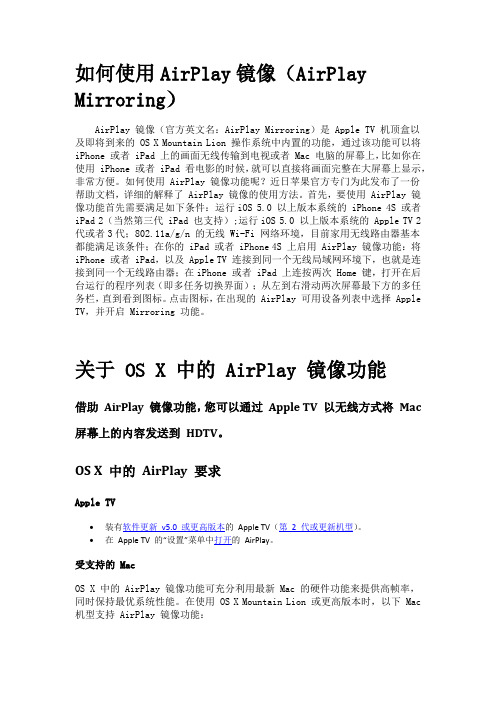
如何使用AirPlay镜像(AirPlay Mirroring)AirPlay 镜像(官方英文名:AirPlay Mirroring)是 Apple TV 机顶盒以及即将到来的 OS X Mountain Lion 操作系统中内置的功能,通过该功能可以将iPhone 或者 iPad 上的画面无线传输到电视或者 Mac 电脑的屏幕上,比如你在使用 iPhone 或者 iPad 看电影的时候,就可以直接将画面完整在大屏幕上显示,非常方便。
如何使用 AirPlay 镜像功能呢?近日苹果官方专门为此发布了一份帮助文档,详细的解释了 AirPlay 镜像的使用方法。
首先,要使用 AirPlay 镜像功能首先需要满足如下条件:运行iOS 5.0 以上版本系统的 iPhone 4S 或者iPad 2(当然第三代 iPad 也支持);运行iOS 5.0 以上版本系统的 Apple TV 2代或者3代;802.11a/g/n 的无线 Wi-Fi 网络环境,目前家用无线路由器基本都能满足该条件;在你的 iPad 或者 iPhone 4S 上启用 AirPlay 镜像功能:将iPhone 或者 iPad,以及 Apple TV 连接到同一个无线局域网环境下,也就是连接到同一个无线路由器;在iPhone 或者 iPad 上连按两次 Home 键,打开在后台运行的程序列表(即多任务切换界面);从左到右滑动两次屏幕最下方的多任务栏,直到看到图标。
点击图标,在出现的 AirPlay 可用设备列表中选择 Apple TV,并开启 Mirroring 功能。
关于 OS X 中的 AirPlay 镜像功能借助AirPlay 镜像功能,您可以通过Apple TV 以无线方式将Mac 屏幕上的内容发送到HDTV。
OS X 中的AirPlay 要求Apple TV∙装有软件更新v5.0 或更高版本的Apple TV(第2 代或更新机型)。
苹果的隔空协议:AirDrop、AirPlay与AirPrint
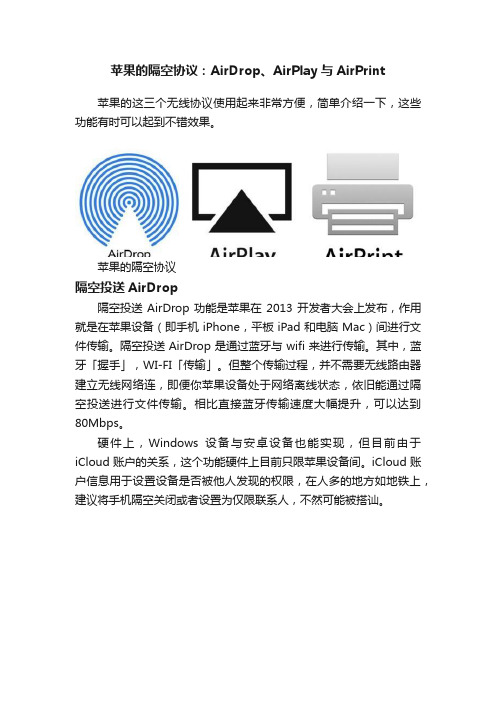
苹果的隔空协议:AirDrop、AirPlay与AirPrint苹果的这三个无线协议使用起来非常方便,简单介绍一下,这些功能有时可以起到不错效果。
苹果的隔空协议隔空投送AirDrop隔空投送AirDrop功能是苹果在2013开发者大会上发布,作用就是在苹果设备(即手机iPhone,平板iPad和电脑Mac)间进行文件传输。
隔空投送AirDrop是通过蓝牙与wifi来进行传输。
其中,蓝牙「握手」,WI-FI「传输」。
但整个传输过程,并不需要无线路由器建立无线网络连,即便你苹果设备处于网络离线状态,依旧能通过隔空投送进行文件传输。
相比直接蓝牙传输速度大幅提升,可以达到80Mbps。
硬件上,Windows设备与安卓设备也能实现,但目前由于iCloud账户的关系,这个功能硬件上目前只限苹果设备间。
iCloud账户信息用于设置设备是否被他人发现的权限,在人多的地方如地铁上,建议将手机隔空关闭或者设置为仅限联系人,不然可能被搭讪。
隔空投送设置所有人的后果目前,由于手机和电脑作为办公设备,经常需要互传文件,华为「一碰传」与小米的「互传」有类似功能。
隔空播放AirPlay隔空播放AirPlay最初是在2010年11月12日发布的iTunes 10.1中引入,可以将iTunes中的所有音乐都无线同步到扬声器,并将iOS设备的画面同步至Apple TV。
AirPlay支持的设备不限苹果自家,很多电视机或者音响设备都可以支持AirPlay,方便与苹果设备进行声音与画面同步,比如可以方便的将苹果手机投屏到小米电视机上。
目前iPhone手机上「转到HomePod上」这一功能也很赞,将iPhone 移近HomePod顶部就可以切换到HomePod播放或者切回iPhone 播放,有种把音乐随时带着走或者放下的感觉。
目前苹果已经更新AirPlay 2,更多的设备也整合了AirPlay 2,AirPlay 2 可以将苹果设备中的声音同时投放到多个扬声器,形成立体声效果,用2个HomePod的效果明显比1个好。
airplay协议

airplay协议Airplay协议是由苹果公司推出的一种用于音频、视频和照片等多媒体内容在苹果设备之间进行无线传输的协议。
它最早于2010年推出,是苹果公司iOS系统的一项重要功能,能够让用户在iPhone、iPad、iPod touch和Apple TV等设备之间进行内容共享和投屏。
Airplay协议的工作原理是基于Wi-Fi网络的,它利用了苹果设备之间的局域网连接,实现了音频和视频内容的实时传输。
用户可以通过Airplay将自己的设备上的音乐、视频或照片直接投射到其他支持Airplay的设备上,比如将iPhone上的音乐通过Airplay传输到家庭音响设备上播放,或者将iPad上的电影通过Airplay投射到Apple TV上观看。
除了单向的内容传输外,Airplay还支持多设备联动,用户可以将多个设备连接到同一个Airplay网络中,实现多设备同步播放。
这意味着用户可以在不同的房间里同时播放同一首歌曲或观看同一部电影,而且各个设备之间的同步效果非常好,几乎没有延迟。
此外,Airplay还支持屏幕镜像功能,用户可以将自己的iPhone或iPad的屏幕内容实时镜像到支持Airplay的大屏幕设备上,比如电视或投影仪。
这项功能在展示演示文稿、观看照片或玩游戏时非常实用,让用户可以在大屏幕上更加清晰地展示自己的内容。
在技术实现上,Airplay协议采用了苹果自有的音频编解码技术,能够保证音频内容的高保真传输。
同时,它还支持多种视频格式的传输,包括标清、高清甚至4K分辨率的视频内容,为用户带来更加丰富的观看体验。
总的来说,Airplay协议作为苹果公司的一项重要技术创新,为用户提供了便捷、高质量的多媒体内容传输体验。
它不仅让用户可以更加方便地享受自己设备上的音频和视频内容,还为用户在家庭娱乐、工作展示等场景提供了更多的可能性。
随着苹果公司不断对Airplay协议进行更新和改进,相信它会在未来继续发挥重要作用,为用户带来更加出色的使用体验。
苹果投屏操作方法有哪些
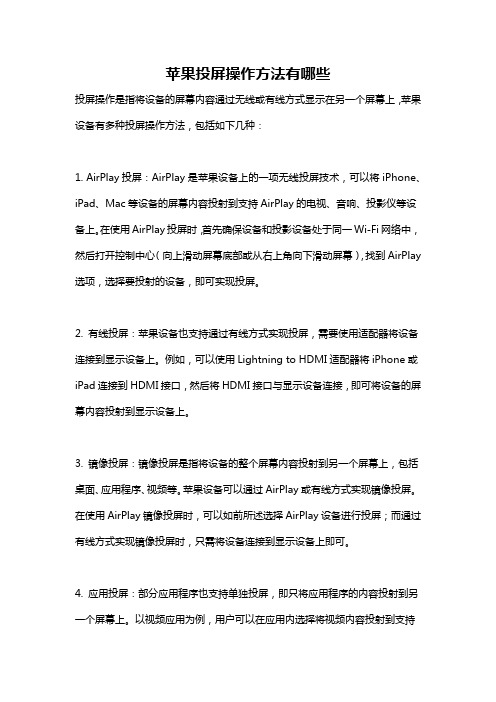
苹果投屏操作方法有哪些投屏操作是指将设备的屏幕内容通过无线或有线方式显示在另一个屏幕上,苹果设备有多种投屏操作方法,包括如下几种:1. AirPlay投屏:AirPlay是苹果设备上的一项无线投屏技术,可以将iPhone、iPad、Mac等设备的屏幕内容投射到支持AirPlay的电视、音响、投影仪等设备上。
在使用AirPlay投屏时,首先确保设备和投影设备处于同一Wi-Fi网络中,然后打开控制中心(向上滑动屏幕底部或从右上角向下滑动屏幕),找到AirPlay 选项,选择要投射的设备,即可实现投屏。
2. 有线投屏:苹果设备也支持通过有线方式实现投屏,需要使用适配器将设备连接到显示设备上。
例如,可以使用Lightning to HDMI适配器将iPhone或iPad连接到HDMI接口,然后将HDMI接口与显示设备连接,即可将设备的屏幕内容投射到显示设备上。
3. 镜像投屏:镜像投屏是指将设备的整个屏幕内容投射到另一个屏幕上,包括桌面、应用程序、视频等。
苹果设备可以通过AirPlay或有线方式实现镜像投屏。
在使用AirPlay镜像投屏时,可以如前所述选择AirPlay设备进行投屏;而通过有线方式实现镜像投屏时,只需将设备连接到显示设备上即可。
4. 应用投屏:部分应用程序也支持单独投屏,即只将应用程序的内容投射到另一个屏幕上。
以视频应用为例,用户可以在应用内选择将视频内容投射到支持AirPlay或有线连接的设备上,而其他应用程序的内容仍然显示在原设备上。
5. 游戏投屏:苹果设备还可以将游戏内容投射到另一个屏幕上,提供更好的游戏体验。
例如,在使用支持AirPlay的电视进行游戏时,可以将游戏内容投射到电视上,通过操控设备上的按钮或手柄进行游戏。
除了上述常见的投屏操作方法外,苹果设备还提供了一些其他功能来增强投屏体验,如显示二维码供其他设备快速连接、支持多屏同时投屏等。
使用这些投屏操作方法,用户可以将苹果设备的屏幕内容轻松地显示在其他设备上,实现更大屏幕和更好体验的需求。
iPhone手机怎么投屏到电脑 airplay在哪里设置

其实想要小屏转大屏,方法很简单,简单几步就可以操作,下面简单几步教大家苹果手机怎么投屏电脑。
使用工具:
Iphone&电脑
迅捷苹果录屏精灵
https:///download-airplayreceiver
操作方法:
1、如果想要把手机本地的照片或视频投屏到电脑上,可以先通过屏幕镜像,原来叫Airplay,然后在电脑上下载安装迅捷苹果录屏精灵,让手机和电视同屏显示。
2、操作起来很简单,以iOS11为例,上滑屏幕,点击屏幕镜像。
3、如果手机和处于同一个无线网络环境,就能直接看到电脑的名称,所以在投屏之前,手机电脑要连接同一个wifi线路。
4、在手机上看到电脑名称,随后点击连接之后手机的画面就出现在电视上了,然后打开图片视频就能随意播放了。
5、投屏的时候,如果有想要录制成视频的小伙伴,可以点击左上角的红色圆圈,点击开始录屏就可以了,结束载点击一次就完成视频的录制了。
6、值得注意的是,苹果手机8与iPhone X手机调出控制界面的方式不同,苹果手机8从屏幕底部向上调出控制界面,而iPhone X手机则是在右侧屏幕上方向下滑动,然后选择界面中的AirPlay选项。
看完了iPhone手机怎么投屏到电脑的全部步骤,是不还感觉是实用
又简单呢!如果感兴趣的话,那就动手起来吧!。
苹果屏幕镜像怎么投屏 airplay在哪里设置
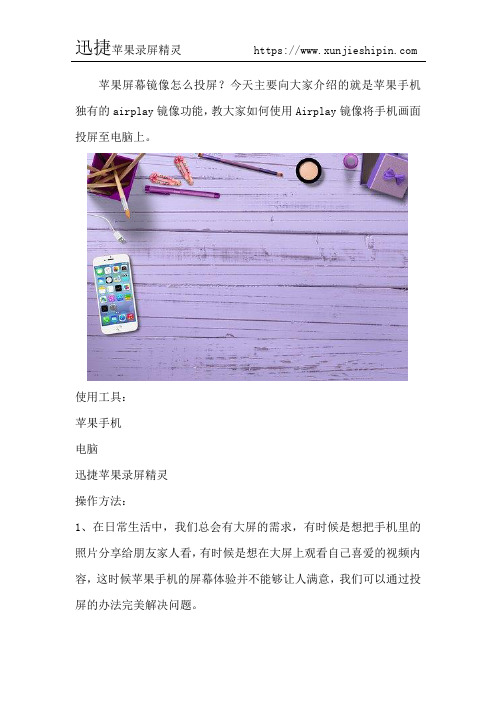
苹果屏幕镜像怎么投屏?今天主要向大家介绍的就是苹果手机独有的airplay镜像功能,教大家如何使用Airplay镜像将手机画面投屏至电脑上。
使用工具:
苹果手机
电脑
迅捷苹果录屏精灵
操作方法:
1、在日常生活中,我们总会有大屏的需求,有时候是想把手机里的照片分享给朋友家人看,有时候是想在大屏上观看自己喜爱的视频内容,这时候苹果手机的屏幕体验并不能够让人满意,我们可以通过投屏的办法完美解决问题。
2、首先,我们得确保你的手机和电脑都是处于都一个WiFi或者热点环境之下,这样我们后面的投屏才可以正常进行。
3、在苹果手机上,用手指从屏幕底端向上滑动,进入控制中心界面,之后点击Airplay镜像,注意在ios11系统上由原来的Airplay改成了屏幕镜像,下面是苹果三种版本的系统打开Airplay镜像的方法。
4、之后我们选择你要投屏的设备名称即可,大约几秒钟即可投屏完成,具体的投屏时间根据当时网络环境的好坏来决定,所以进行投屏时,一定要保证投屏时候的网速要快。
5、下图便是iPhone手机投屏电脑成功之后的效果图。
以上便是利用苹果手机自带的Airplay镜像功能将屏幕投屏至电脑上的全部步骤了,苹果屏幕镜像怎么投屏你看明白了吗?如果感兴趣的话不妨尝试一下。
ipad投屏到安卓电视最简单方法

ipad投屏到安卓电视最简单方法全文共四篇示例,供读者参考第一篇示例:近年来,智能设备的普及已经改变了人们的生活方式,而iPad作为一款功能强大的平板电脑,更是备受用户喜爱。
不过,有时候我们可能希望将iPad上的内容投射到更大的屏幕上,比如安卓电视。
那么,如何实现iPad投屏到安卓电视呢?接下来,我们将介绍最简单的方法。
方法一:使用AirPlay功能如果你的安卓电视支持AirPlay功能,那么将iPad投屏到安卓电视就非常简单了。
首先,确保你的iPad和安卓电视连接在同一个无线网络下。
然后在iPad上滑动屏幕底部的控制中心,找到“屏幕镜像”选项,点击后选择你的安卓电视即可实现投屏。
方法二:使用第三方投屏工具如果你的安卓电视不支持AirPlay功能,也不用担心,还有很多第三方投屏工具可以帮助你实现这个目的。
比如“Ezcast”、“AnyCast”等。
只需要在App Store中搜索并下载这些工具,然后按照提示在iPad和安卓电视上都安装并运行,即可轻松实现投屏。
这些工具通常都提供简单易懂的操作界面,让用户在不费力的情况下完成投屏操作。
方法三:使用HDMI连接线如果你的安卓电视不支持无线投屏,也可以考虑使用HDMI连接线。
只需要一个支持HDMI输出的iPad转接线和一个HDMI线缆,就可以将iPad连接到安卓电视上,并实现高清画面的传输。
这种方式虽然需要线缆连接,但是可以确保传输画面的稳定性和画质的清晰度。
总结:无论是使用AirPlay功能、第三方投屏工具还是HDMI连接线,实现iPad投屏到安卓电视都并不复杂,只要按照操作步骤正确操作即可。
在选择投屏方法时,可以根据具体情况选择最适合自己的方式。
当然,如果想要更加简便地进行投屏操作,可以考虑购买支持AirPlay功能的安卓电视,这样可以避免连接线的麻烦,实现更加便捷的投屏体验。
希望以上方法对大家有所帮助,让你轻松享受iPad上的内容在更大屏幕上的展示。
miracast、airplay、DLNA等无线传输的几个技术名称解析
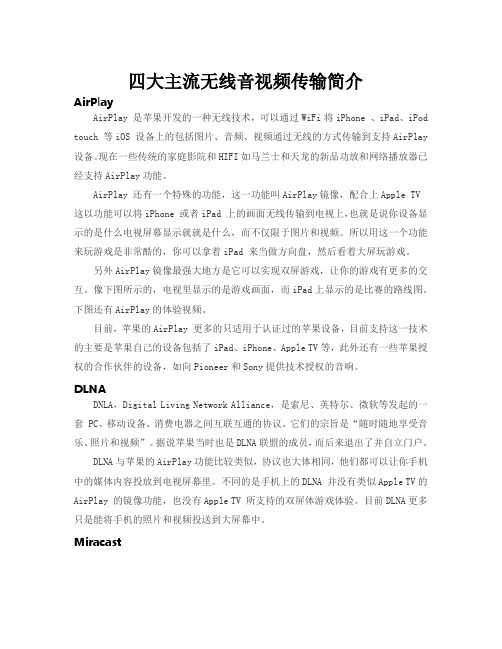
四大主流无线音视频传输简介AirPlayAirPlay 是苹果开发的一种无线技术,可以通过WiFi将iPhone 、iPad、iPod touch 等iOS 设备上的包括图片、音频、视频通过无线的方式传输到支持AirPlay 设备。
现在一些传统的家庭影院和HIFI如马兰士和天龙的新品功放和网络播放器已经支持AirPlay功能。
AirPlay 还有一个特殊的功能,这一功能叫AirPlay镜像,配合上Apple TV这以功能可以将iPhone 或者iPad 上的画面无线传输到电视上,也就是说你设备显示的是什么电视屏幕显示就就是什么,而不仅限于图片和视频。
所以用这一个功能来玩游戏是非常酷的,你可以拿着iPad 来当做方向盘,然后看着大屏玩游戏。
另外AirPlay镜像最强大地方是它可以实现双屏游戏,让你的游戏有更多的交互。
像下图所示的,电视里显示的是游戏画面,而iPad上显示的是比赛的路线图。
下图还有AirPlay的体验视频。
目前,苹果的AirPlay 更多的只适用于认证过的苹果设备,目前支持这一技术的主要是苹果自己的设备包括了iPad、iPhone、Apple TV等,此外还有一些苹果授权的合作伙伴的设备,如向Pioneer和Sony提供技术授权的音响。
DLNADNLA,Digital Living Network Alliance,是索尼、英特尔、微软等发起的一套 PC、移动设备、消费电器之间互联互通的协议。
它们的宗旨是“随时随地享受音乐、照片和视频”。
据说苹果当时也是DLNA联盟的成员,而后来退出了并自立门户。
DLNA与苹果的AirPlay功能比较类似,协议也大体相同,他们都可以让你手机中的媒体内容投放到电视屏幕里。
不同的是手机上的DLNA 并没有类似Apple TV的AirPlay 的镜像功能,也没有Apple TV 所支持的双屏体游戏体验。
目前DLNA更多只是能将手机的照片和视频投送到大屏幕中。
无线投屏有哪几种方式?AirPlay投屏 飞图投屏 Miracast投屏 DLNA投屏 AirPlay SDK包 HDMI投屏

无线投屏有哪几种方式?AirPlay投屏飞图投屏Miracast投屏 DLNA投屏 AirPlay SDK包 HDMI投屏无线投屏产品很多,功能很多,操作方式也很多。
但到底有多少种操作方式呢?本文就详细的梳理一下,并简单的说说各种操作方式的优缺点,供大家参考。
1AirPlay投屏方式AirPlay投屏方式专属于苹果设备。
由于苹果设备不允许第三方程序获取其屏幕镜像,所以逼迫大家只能解析AirPlay协议和视频流。
操作很简单,手指从苹果手机的下方往上滑动,弹出“屏幕镜像”后,点击屏幕镜像,选择设备,就能投屏了。
2飞图投屏方式飞图投屏方式,是指以飞图为代表的多个国内无线投屏厂家自定义的投屏方式,它不是特指某一种具体的投屏方式,而是指多种投屏方式的集成。
比如飞图生产的飞图盒,就包括了自定义软件投屏方式、硬件PaPa发射器投屏方式、安卓手机“投屏专家”、iOS AirPlay投屏方式。
其中自定义软件投屏方式,包括了Mac OS电脑软件投屏、和Windows电脑软件投屏,也就是电脑不但可以采用PaPa发射器投屏,还可以直接从飞图盒下载对应的“投屏专家”软件投屏。
软件是绿色软件,不需要安装,传输质量几乎和硬件发射器一样。
所以飞图投屏方式使用起来简单、方便、灵活、可靠,传输画质好,流畅度高,实时性高,应该是一个非常好的组合投屏方式。
图1 飞图盒与PaPa发射器3Miracast投屏方式Miracast投屏主要在两种设备上使用。
一是Android手机通常自带有Miracast投屏方式,通过里面的设置就限制了其在高要求场合的使用。
一是底层为UDP传输协议,传输过程不可靠,易受干扰,会导致接收端花屏;二是每一个Android设备厂家设计的打开Miracast的方式不一致,导致无法统一培训,大面积推广。
4DLNA投屏方式DLNA投屏通常和Miracast组合使用。
由于Miracast是镜像投屏,所以对图像有损伤。
而DLNA投屏是采取所谓的推送模式,对画质无损伤,但在发射端无图像。
iOS中的投屏方案:
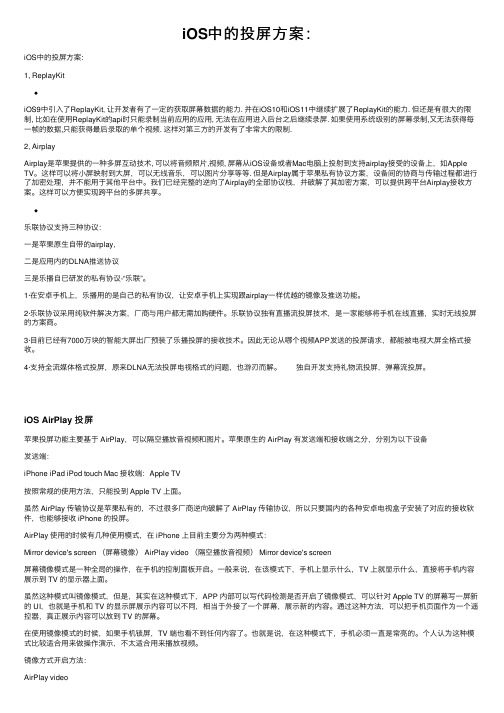
iOS中的投屏⽅案:iOS中的投屏⽅案:1, ReplayKitiOS9中引⼊了ReplayKit, 让开发者有了⼀定的获取屏幕数据的能⼒. 并在iOS10和iOS11中继续扩展了ReplayKit的能⼒. 但还是有很⼤的限制, ⽐如在使⽤ReplayKit的api时只能录制当前应⽤的应⽤, ⽆法在应⽤进⼊后台之后继续录屏. 如果使⽤系统级别的屏幕录制,⼜⽆法获得每⼀帧的数据,只能获得最后录取的单个视频. 这样对第三⽅的开发有了⾮常⼤的限制.2, AirplayAirplay是苹果提供的⼀种多屏互动技术, 可以将⾳频照⽚,视频, 屏幕从iOS设备或者Mac电脑上投射到⽀持airplay接受的设备上,如Apple TV。
这样可以将⼩屏映射到⼤屏,可以⽆线⾳乐,可以图⽚分享等等. 但是Airplay属于苹果私有协议⽅案,设备间的协商与传输过程都进⾏了加密处理,并不能⽤于其他平台中。
我们已经完整的逆向了Airplay的全部协议栈,并破解了其加密⽅案,可以提供跨平台Airplay接收⽅案。
这样可以⽅便实现跨平台的多屏共享。
乐联协议⽀持三种协议:⼀是苹果原⽣⾃带的airplay,⼆是应⽤内的DLNA推送协议三是乐播⾃已研发的私有协议-“乐联”。
1·在安卓⼿机上,乐播⽤的是⾃⼰的私有协议,让安卓⼿机上实现跟airplay⼀样优越的镜像及推送功能。
2·乐联协议采⽤纯软件解决⽅案,⼚商与⽤户都⽆需加购硬件。
乐联协议独有直播流投屏技术,是⼀家能够将⼿机在线直播,实时⽆线投屏的⽅案商。
3·⽬前已经有7000万块的智能⼤屏出⼚预装了乐播投屏的接收技术。
因此⽆论从哪个视频APP发送的投屏请求,都能被电视⼤屏全格式接收。
4·⽀持全流媒体格式投屏,原来DLNA⽆法投屏电视格式的问题,也游刃⽽解。
独⾃开发⽀持礼物流投屏,弹幕流投屏。
iOS AirPlay 投屏苹果投屏功能主要基于 AirPlay,可以隔空播放⾳视频和图⽚。
airdrop操作方法

airdrop操作方法
Airdrop是苹果设备之间传输文件的一种快速方式,仅限于苹果设备之间使用。
以下是Airdrop的中文操作方法:
1. 打开Airdrop功能
首先需要在两台设备上都打开Airdrop功能。
打开方式如下:
在iPhone或iPad上:
打开“设置”App,点击“通用”,再点击“Airdrop”,选择“所有人”或“联系人”。
在Mac上:
2. 开始传输文件
一旦两台设备的Airdrop功能都打开了,开始传输文件就变得很简单了。
首先,在一个应用程序中打开你的文件,例如照片或文档。
在文件右上角的“分享”图标中,你会看到一个矩形和一个三角形的图标,这是Airdrop分享的标志。
点击Airdrop图标,设备将扫描周围其他设备。
其他设备也可以看到自己的设备,用户可以选择要分享的设备。
选择要分享的设备后,对方会收到一条提示,被邀请接收文件。
接收设备会自动接收文件,并储存在接收方设备的“下载”文件夹中。
3. 遇到问题时如何解决
如果无法在Airdrop中找到其他设备,可以尝试以下几种方法:
1)确保两台设备都已开启Airdrop功能,并处于相同的Wi-Fi网络中;
2)在Mac上,也可以使用以太网连接两台设备。
在启用以太网连接之后,Airdrop可以在不同的Wi-Fi网络之间进行文件共享;
3)检查是否在Airdrop设置中选择了“联系人”或“所有人”,并选择正确的选项。
以上就是Airdrop的简单中文操作方法。
通过这个快速方式,你可以在设备之间快速地共享文件,无论是照片、文档或其他文件。
ipad隐藏功能
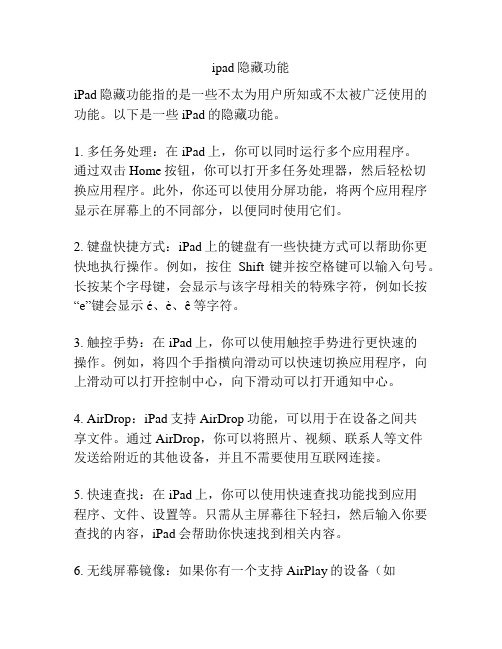
ipad隐藏功能iPad隐藏功能指的是一些不太为用户所知或不太被广泛使用的功能。
以下是一些iPad的隐藏功能。
1. 多任务处理:在iPad上,你可以同时运行多个应用程序。
通过双击Home按钮,你可以打开多任务处理器,然后轻松切换应用程序。
此外,你还可以使用分屏功能,将两个应用程序显示在屏幕上的不同部分,以便同时使用它们。
2. 键盘快捷方式:iPad上的键盘有一些快捷方式可以帮助你更快地执行操作。
例如,按住Shift键并按空格键可以输入句号。
长按某个字母键,会显示与该字母相关的特殊字符,例如长按“e”键会显示é、è、ê等字符。
3. 触控手势:在iPad上,你可以使用触控手势进行更快速的操作。
例如,将四个手指横向滑动可以快速切换应用程序,向上滑动可以打开控制中心,向下滑动可以打开通知中心。
4. AirDrop:iPad支持AirDrop功能,可以用于在设备之间共享文件。
通过AirDrop,你可以将照片、视频、联系人等文件发送给附近的其他设备,并且不需要使用互联网连接。
5. 快速查找:在iPad上,你可以使用快速查找功能找到应用程序、文件、设置等。
只需从主屏幕往下轻扫,然后输入你要查找的内容,iPad会帮助你快速找到相关内容。
6. 无线屏幕镜像:如果你有一个支持AirPlay的设备(如Apple TV),你可以使用无线屏幕镜像功能,在其他设备上观看iPad屏幕上的内容。
只需将控制中心打开,然后选择AirPlay选项,选择你要镜像的设备即可。
7. 快速拍照:在iPad相机应用程序中,你可以使用音量键来快速拍照。
只需按下音量加键即可拍照,这使得拍摄自拍照变得更加方便。
8. 定时器:iPad的时钟应用程序中有一个定时器功能。
你可以设置一个定时器来提醒你做某件事情,如煮饭、健身或学习。
定时器功能还可用于倒计时,例如倒计时到某个特殊事件。
9. 内置字典:在iPad上,你可以使用内置字典功能来查找单词的定义。
Mac系统中的文件分享与传输技巧
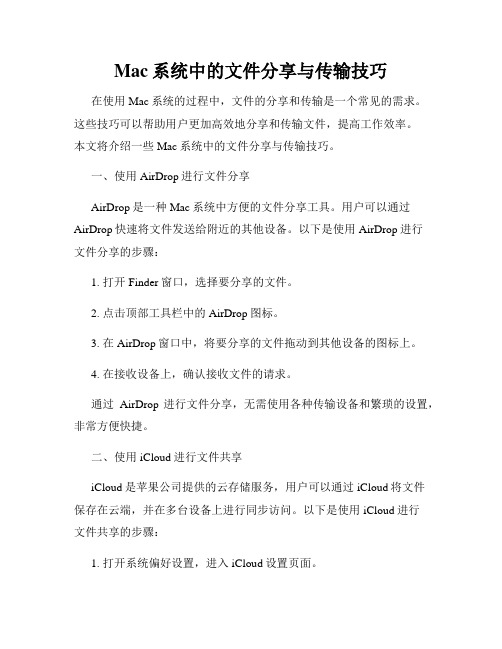
Mac系统中的文件分享与传输技巧在使用Mac系统的过程中,文件的分享和传输是一个常见的需求。
这些技巧可以帮助用户更加高效地分享和传输文件,提高工作效率。
本文将介绍一些Mac系统中的文件分享与传输技巧。
一、使用AirDrop进行文件分享AirDrop是一种Mac系统中方便的文件分享工具。
用户可以通过AirDrop快速将文件发送给附近的其他设备。
以下是使用AirDrop进行文件分享的步骤:1. 打开Finder窗口,选择要分享的文件。
2. 点击顶部工具栏中的AirDrop图标。
3. 在AirDrop窗口中,将要分享的文件拖动到其他设备的图标上。
4. 在接收设备上,确认接收文件的请求。
通过AirDrop进行文件分享,无需使用各种传输设备和繁琐的设置,非常方便快捷。
二、使用iCloud进行文件共享iCloud是苹果公司提供的云存储服务,用户可以通过iCloud将文件保存在云端,并在多台设备上进行同步访问。
以下是使用iCloud进行文件共享的步骤:1. 打开系统偏好设置,进入iCloud设置页面。
2. 在iCloud设置页面中,勾选“iCloud Drive”选项。
3. 将需要共享的文件移动到iCloud Drive文件夹中。
4. 在其他设备上登录相同的iCloud账号,即可同步访问共享的文件。
使用iCloud进行文件共享,可以在不同设备之间实现文件的实时同步,方便用户进行多设备工作。
三、使用AirPlay进行音频和视频传输AirPlay是一种能够将音频和视频从Mac设备传输到其他设备的技术。
以下是使用AirPlay进行音频和视频传输的步骤:1. 打开系统偏好设置,进入“音频输出”或“屏幕共享”设置页面。
2. 在设置页面中,选择要传输到的设备。
3. 在其他设备上,选择AirPlay接收设备,即可接收Mac设备传输的音频或视频。
使用AirPlay进行音频和视频传输,可以将Mac设备上的音乐、视频等内容传输到其他设备上进行播放,提供更好的娱乐体验。
airdrop是什么意思airdrop怎么打开关闭及使用方法教程介绍

airdrop是什么意思airdrop怎么打开关闭及使⽤⽅法教程介绍 AirDrop是iOS7新增的主要功能,iOS设备之间可以通过AirDrop进⾏快捷的⽂件传输。
值得注意的是,并不是所有的iOS设备都可以使⽤这项功能,⽬前AirDrop只在iPhone 5、iPad 4、iPad mini、iPod Touch5上提供,需要使⽤iCloud账户。
也就是说,iPhone4s及同期产品均不⽀持AirDrop。
开启AirDrop功能:只需从⼿机底部向上⽤⼿机滑动,即可上拉出菜单。
在控制中⼼找到AirDrop,点击AirDrop把它打开。
你可以选择“仅限联系⼈”或者“所有⼈”。
选择仅限联系⼈后,那么只有通讯录中的朋友能够和你共享照⽚、视频、通讯录,等等。
只要选择你的共享对象。
接着,AirDrop会使⽤⽆线⽹络和蓝⽛搞定其他事情,根本不⽤任何设置,并且保证你共享内容的安全。
⽂件⽀持 官⽅并没有对AirDrop所⽀持的⽂件类型进⾏详细说明,只有笼统的“共享照⽚、视频、通讯录,以及任何app中的⼀切”。
⽽事实的确如此,经过笔者的不全⾯测试,⽬前⽀持AirDrop传输的⽂件⼗分有限,仅有图⽚、视频、通讯录、备忘录等。
同时,在多⽅搜寻下,笔者依旧没有发现⽀持AirDrop的第三⽅app。
或许在iOS7正式版发布之后,会有越来越多的app、⽂件⽀援AirDrrop传输。
传输原理 在官⽅的说明⽂件⾥,我们可以发现AirDrop是通过蓝⽛与wifi来进⾏传输。
其中,蓝⽛“握⼿”,wifi“传输”。
整个传输过程,并不需要⽹络连接的参与。
也就是说,即便你的iOS设备处于⽹络离线状态,依旧能通过AirDrop进⾏⽂件传输。
有兴趣的同学也可以把wifi、3G、蓝⽛、AirDrop全部关闭,然后再启动AirDrop,观察wifi与蓝⽛的变化。
如何开启 AirDrop被集成在控制中⼼⾥,在任何点亮屏幕的情况下,从屏幕底部向上拉激活控制中⼼,点击AriDrop即可开启。
AIRPLAY协议研究

AIRPLAY协议研究AirPlay协议针对苹果设备实现软件层的传输、显示信息交付组的一套私有协议。
该技术支持自动地互相发现,互相传输音乐、图片及视频等信息资源文件。
此外,AirPlay支持实时传输视频流、音频流功能;可以将iPad或者iPhone的整个屏幕投放到更大屏幕的电视机上,实现所谓很多公司称为“无线投屏”的效果。
协议的基础是组播DNS(Multicast Domain Name Server,简称mDNS)协议和DNS服务发现(DNS Service Discovery,简称DNS-SD)协议,自动寻找设备及服务的网络协议,苹果内部称为数字家庭网络框架,未来会不断的进行拓宽,这个是本地学习的目的。
AirPlay协议消息格式包基于mDNS协议(),网络连接层称为:组播技术,苹果优化内容包括1、定义了设备之间的消息的基本格式和接收/发送规则。
2、该协议以DNS协议为基础,DNS消息包头进行了简化。
3、mDNS在降低网络拥塞和消息冗余方面也作出了很多改进。
在mDNS协议的基础上,DNS-SD协议()规定了一个服务宣告及使用的完整过程。
即设备必须发送什么样的mDNS消息才能完整地宣告并描述自己服务。
DNS-SD协议使用PTR、SRV和TXT三种类型的记录全面描述了一个服务的类型,名称以及所在主机的IP和端口号等。
当使用DNS-SD协议实现了对设备及服务的发现和描述后,苹果公司的AirPlay协议规定了图片、音频及视频的传输和控制消息格式,从而实现了智能设备之间的媒体共享和协同动作。
例如,在通过DNS-SD获得了其他设备及服务的信息(即设备或服务的IP地址及端口号)之后,AirPlay使用HTTP消息实现了图片和视频的传输及控制,使用RSTP协议实现了音频的传输和控制。
以上描述的包括是iPad、iPhone、Apple TV 以及苹果公司授权伙伴的设备。
airplay协议学习很多博文描述的一样/reverse协商请求/scrubPOST方式为seek请求GET方式为获取播放位置/volume设置音量:0.000000为静音,1.000000为最大/play播放请求:携带播放链接本地文件播放为http,网络文件播放为m3u8地址/rate播放与暂停:0.000000为暂停,1.000000为播放/stop停止播放/photo推送图片:在HTTP的Body发送实际图片/playback-info获取播放端的状态:总时长、缓冲时长、播放位置、播放器状态(LOADING、PLAYING、PAUSED、STOP)等信息/server-info获取服务器信息:主要是mac地址信息AirTunes处理流程1、RSA密钥传递音频流加密密钥:发送端:RSA公钥加密AES密钥,HTTP发送播放端:RSA私钥解密AES密钥,保存2、播放音频流:发送端:AES加密音频流,rtsp推送播放端:AES密钥解密音频流,播放3、RSA私钥:#defineAIRPORT_PRIVATE_KEY xxx正常软件实现包括如下内容:如果需要包含內建的音量控制元件MPVolumeView *volumeView = [ [MPVolumeView alloc] init] ;[view addSubview:volumeView];如果不需要1.MPVolumeView *volumeView = [ [MPVolumeView alloc] init] ;2.[volumeView setShowsVolumeSlider:NO];[volumeView sizeToFit];[view addSubview:volumeView];在iOS裡聲音可以分為兩大類,App sound跟System sound,System sound做為按鍵回饋或是警示聲使用,剩下的就是App sound。
airdrop什么意思

airdrop什么意思
airdrop 什么意思? airdrop 是一款基于无线网络通信技术的
应用,即通过蓝牙传输数据。
如果有一台 iOS 设备(如 iPhone、iPodtouch 或 iPad)和安装了 Airdrop 客户端软件,那么只要你的iPhone 处于蓝牙范围内,即可把它当作一个热点,让其他支持AirPlay 的设备与之相连。
Airdrop 这个新功能用起来也很简单,但是有些朋友还不知道怎样使用 Airdrop 这个功能,下面就跟大家介绍一下这个新功能。
1、打开“设置”-->“通用”2、在通用里选择“辅助功能”3、然后在“ VoiceOver”中将“启用 TouchID”选中4、点击“辅助功能快捷键”5、点击“添加”按钮6、打开 AirDrop 界面7、把蓝牙打开就
行了
在使用 Airdrop 这个功能时,我发现有两种不同的方法:一种
方法是直接从手机的主屏幕上的 Airdrop 菜单中点击,另外一种则
是通过桌面的图标进入 Airdrop 界面,这样会更方便些。
Airdrop 这个新功能在无形中方便了我们日常生活中的很多事情,比如出门逛街前,只需打开手机,再打开电脑上的 Airdrop 图标,就可以实现电子钱包、银行卡等物品之间的无线传送,免去了拿着一堆各式各样的物品到处找充电器的麻烦;又比如在家看书、休息时,又不想下楼买东西,而这时如果有一位亲人在身边,又不必担心对方看不懂自己在做什么,只需轻轻点几下,就可将家里食物的准确位置共享给对方……总之,这个新功能极大地提高了人们生活的效率。
旧款MAC电脑Airplay的使用技巧

旧款MAC电脑Airplay的使用技巧在旧款MAC中存在着一个连接AppleTV的小工具——AirPlay。
不过对于这个小工具,许多用户都感到非常的陌生,更不知道该如何使用它。
因此,现在小编就给大家讲解一下AirPlay的用法。
注意:AirParrot可以兼容任何运行OSX10.6.8或更新的系统且基于酷睿2Duo或更高处理器的Mac上。
如果你的机器出厂日期正好或晚于以下所列,那么你可以使用OSX自带的AirPlay功能:iMac (2011年中),Macmini(2011年中),MacBookAir(2011年中),MacBookPro(2011年初),MacPro(2013年末)。
1、连接到AppleTV安装AirParrot后,应用图标会出现在顶部菜单栏中。
如果你的AppleTV处在相同无线网络中,在下拉菜单中的设备(DEVICES)部分会出现你的AppleTV。
点击你的AppleTV,你的Mac便会开始将桌面镜像至TV上。
2、扩展你的桌面在下拉菜单显示(DISPLAY)部分会显示出连接屏幕和内建屏幕的相关信息。
如果你选择扩展桌面,你的TV将会成为Mac桌面的一部分,我们用了一个更高分辨率的屏幕,如上图所示。
你需要将光标从Mac移至TV以选择扩展桌面。
3、仅扩展一个App使用指定应用(SpecificApp)选项,你可以发送一个应用窗口到AppleTV上,同时你可以在Mac桌面照常*作。
当你需要继续在Mac 上工作同时又需要做个人展示或者幻灯片演示时,这是一个非常好的功能。
4、选择一份文件镜像当屏幕中有一个应用窗口时,AirParrot将只会传送一个应用到你的TV上。
如果你隐藏或未打开应用窗口,它也将当屏幕中有一个应用窗口时,AirParrot将只会传送一个应用到你的TV上。
如果你隐藏或未打开应用窗口,它也将消失。
若屏幕中打开了多个应用,点击指定应用(SpecificApp)选项,你可以选择特定的已打开的文件。
隔空投送是什么意思
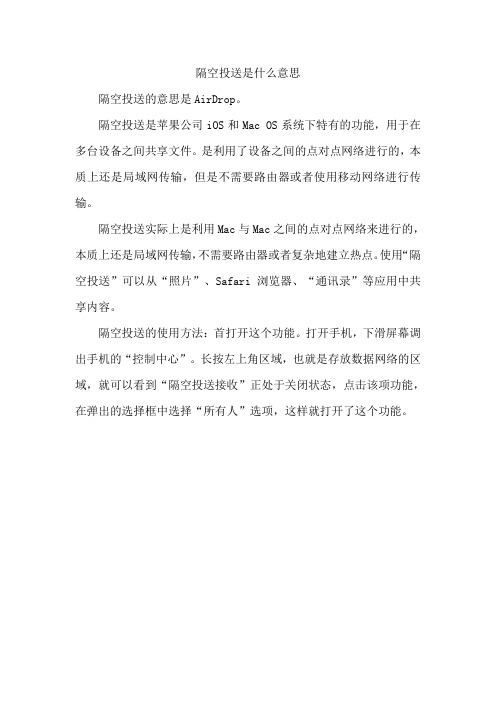
隔空投送是什么意思
隔空投送的意思是AirDrop。
隔空投送是苹果公司iOS和Mac OS系统下特有的功能,用于在多台设备之间共享文件。
是利用了设备之间的点对点网络进行的,本质上还是局域网传输,但是不需要路由器或者使用移动网络进行传输。
隔空投送实际上是利用Mac与Mac之间的点对点网络来进行的,本质上还是局域网传输,不需要路由器或者复杂地建立热点。
使用“隔空投送”可以从“照片”、Safari浏览器、“通讯录”等应用中共享内容。
隔空投送的使用方法:首打开这个功能。
打开手机,下滑屏幕调出手机的“控制中心”。
长按左上角区域,也就是存放数据网络的区域,就可以看到“隔空投送接收”正处于关闭状态,点击该项功能,在弹出的选择框中选择“所有人”选项,这样就打开了这个功能。
airplay原理
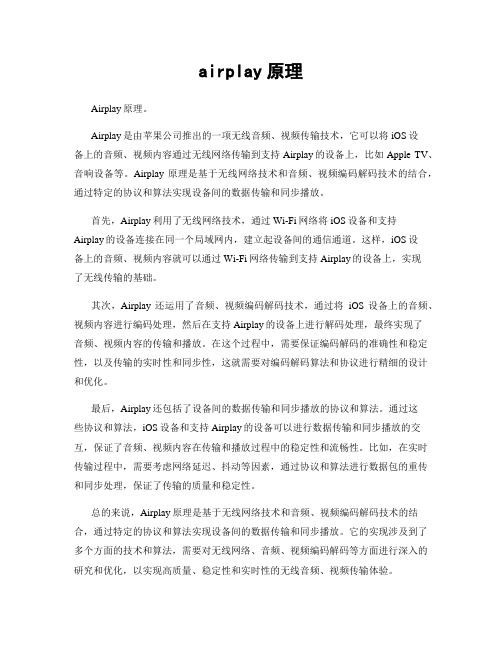
airplay原理Airplay原理。
Airplay是由苹果公司推出的一项无线音频、视频传输技术,它可以将iOS设备上的音频、视频内容通过无线网络传输到支持Airplay的设备上,比如Apple TV、音响设备等。
Airplay原理是基于无线网络技术和音频、视频编码解码技术的结合,通过特定的协议和算法实现设备间的数据传输和同步播放。
首先,Airplay利用了无线网络技术,通过Wi-Fi网络将iOS设备和支持Airplay的设备连接在同一个局域网内,建立起设备间的通信通道。
这样,iOS设备上的音频、视频内容就可以通过Wi-Fi网络传输到支持Airplay的设备上,实现了无线传输的基础。
其次,Airplay还运用了音频、视频编码解码技术,通过将iOS设备上的音频、视频内容进行编码处理,然后在支持Airplay的设备上进行解码处理,最终实现了音频、视频内容的传输和播放。
在这个过程中,需要保证编码解码的准确性和稳定性,以及传输的实时性和同步性,这就需要对编码解码算法和协议进行精细的设计和优化。
最后,Airplay还包括了设备间的数据传输和同步播放的协议和算法。
通过这些协议和算法,iOS设备和支持Airplay的设备可以进行数据传输和同步播放的交互,保证了音频、视频内容在传输和播放过程中的稳定性和流畅性。
比如,在实时传输过程中,需要考虑网络延迟、抖动等因素,通过协议和算法进行数据包的重传和同步处理,保证了传输的质量和稳定性。
总的来说,Airplay原理是基于无线网络技术和音频、视频编码解码技术的结合,通过特定的协议和算法实现设备间的数据传输和同步播放。
它的实现涉及到了多个方面的技术和算法,需要对无线网络、音频、视频编码解码等方面进行深入的研究和优化,以实现高质量、稳定性和实时性的无线音频、视频传输体验。
- 1、下载文档前请自行甄别文档内容的完整性,平台不提供额外的编辑、内容补充、找答案等附加服务。
- 2、"仅部分预览"的文档,不可在线预览部分如存在完整性等问题,可反馈申请退款(可完整预览的文档不适用该条件!)。
- 3、如文档侵犯您的权益,请联系客服反馈,我们会尽快为您处理(人工客服工作时间:9:00-18:30)。
2016/3/10
8
“多屏互动”建议下载安装阿里TV助手 “多媒体播放”-U盘-安装阿里TV助手
2016/3/10
9
iPad 控制中心-Airplay选定 机顶盒的标识
2016/3/10
10
iPad 阿里TV助手-播放电影 “投影到电视”
2016/3/10
11
iPad正在播放电影
视频投放到电视机了
2016/3/10
12
AirDrop
★AirDrop是苹果ios7及以上系统特有的新功能,可以实 现 在多台苹果设备之间共享文件。持有苹果设备的用户 可以通过此功能来互相传输文件,类似于蓝牙。 ★AirDrop会自动发现无线通讯范围内的Mac,iPad、 iPhone,需要在Wifi网络的环境下使用,但不是必须在 同一局域网内。
iPad显示信息 作出选择:接受或拒绝
接受端必须选择“接受” 才能完成传输
2016/3/10
18
制
作
LNFSCSS
春绿江南
背景音乐
2016年3月15日
2016/3/10 19
2016/3/10
14
传送端(iPad)与 接收端(iPhone) 都开启了AirDrop
2016/3/10
15
选定照片的左下角 显示出接收端联系人图标
轻点此处
2016/3/10
16
iPad发送照片后 左上角 “完成” 左下角 “已发送”
已发送
2016/3/10
17
iPhone向iPad传送照片
2016/3/10
5
ipadAir2的屏幕推送到电脑显示屏上
自动隐藏的工具栏: 自左至右:全屏 置顶 申请控制
开始录像
2016/3/10
6
ipadAir2的屏幕推送到电脑显示屏,全屏状态
自动隐藏的工具栏: 自左至右:退出全屏 取消置顶 申请控制 开始录像
2016/3/10
7
多媒体播放
多屏互动
把iPad播放的影视内容推送到电视机 首先,使机顶盒与iPad在同一Wifi局域网内 并具有接收Airplay功能
★需要被传输文件的人也要打开AirDrop,控制中心里就 会显示传送方的名字和头像了。接受方的iPad或iPhone 会接到对方传输图片的消息,可以选择接受或取消。只 要选择接受,即可获得传送方所传输的文件了。
2016/3/10 13
选择照片 点此共享
AirDrop用法
iPadAir2 向iPhone6传送照片
老 年 学 新 ( 八 )
2016/3/10
AirPlay AirDrop
能做些什么?
年3月10日
1
AirPlay
★当iPad或iPhone与安装有 AirPlay 的电脑或设备, 连接在同一无线网络下时, iPad或iPhone会自动检测 到它,并会提供 AirPlay 的选项。在 iOS7及以上 系 统里,打开控制中心即可看到一个或多个 AirPlay 设 备的选项, 还有 “镜像”选项,选择以后就可以把iPad或iPhone 上的内容直接投放过去了。 ★当iPad或iPhone与 AirPlay 设备连接好以后,就可 以把音乐投放到其它的音箱上,也可以投放视频。如果 电脑上安装 了AirPlay 软件,还可以在电脑上录制推 送端iPad或iPhone播放的内容。
2016/3/10 2
AirPlay用法 把iPad屏幕推送到电脑显示屏 电脑:首先要安装iTools和 苹果录屏大师(AirPlayer)
2016/3/10
3
AirPlayer加载后, 电脑显示器上有iPad推送的内容了
2016/3/10
4
悬浮按钮-控制中心-AirPlay设置
选择 电脑对标识,开通“镜像”
